如何使用 Divi 创建粘性背景蒙版
已发表: 2021-07-28Divi 的粘性选项使您能够为您的网站构建大量不同的设计。 今天的帖子将另一个教程添加到您可以实现的目标列表中,它有望帮助激发创造力。 我们将向您展示如何创建一个粘性背景蒙版,并让这个蒙版跟随访问者滚动直到本节结束。 本教程将 Divi 的粘性选项与过滤器混合模式相结合。 您也可以免费下载 JSON 文件!
让我们开始吧。
预览
在我们深入学习教程之前,让我们快速浏览一下不同屏幕尺寸的结果。
桌面

移动的
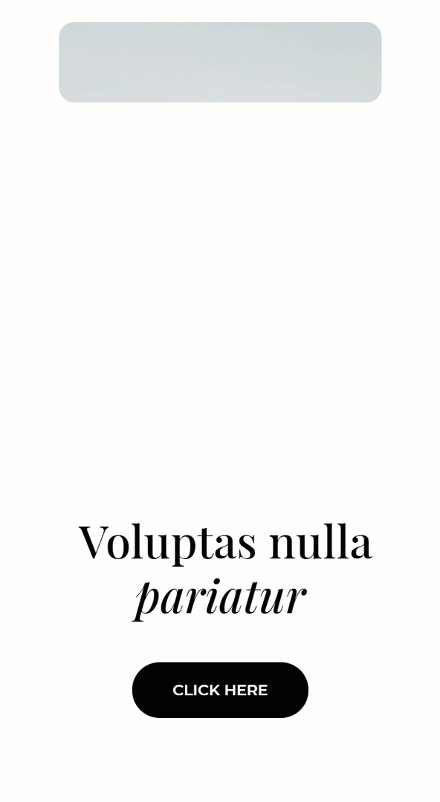
免费下载布局
要使用免费布局,您首先需要使用下面的按钮下载它。 要访问下载,您需要使用下面的表格订阅我们的 Divi Daily 电子邮件列表。 作为新订户,您每周一将收到更多的 Divi 善良和免费的 Divi 布局包! 如果您已经在列表中,只需在下面输入您的电子邮件地址,然后单击下载。 您不会被“重新订阅”或收到额外的电子邮件。
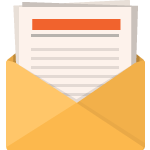
免费下载
加入 Divi 时事通讯,我们将通过电子邮件向您发送一份最终的 Divi 登陆页面布局包,以及大量其他令人惊叹的免费 Divi 资源、提示和技巧。 跟随,您将很快成为 Divi 大师。 如果您已经订阅,只需在下面输入您的电子邮件地址,然后单击下载即可访问布局包。
您已成功订阅。 请检查您的电子邮件地址以确认您的订阅并获得免费的每周 Divi 布局包!
1.在Divi中创建设计
添加新部分
背景图片
首先向您正在处理的页面添加一个新部分。 上传您选择的背景图片。
- 背景图片尺寸:封面
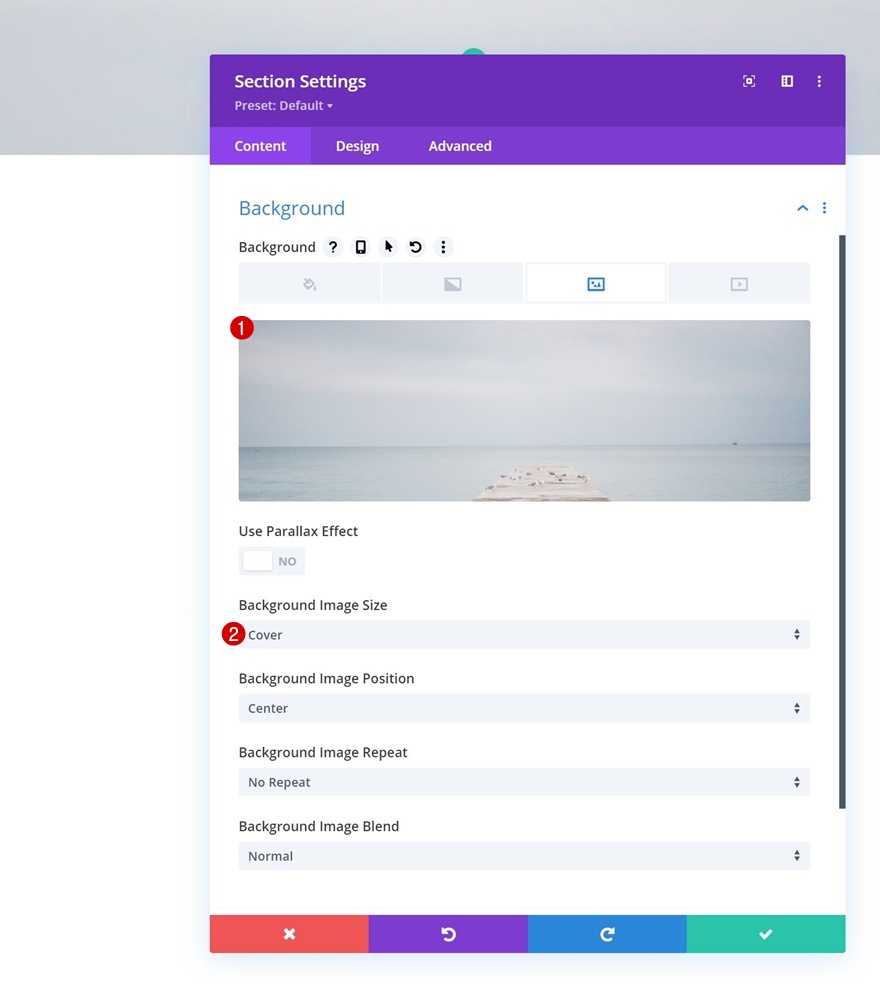
间距
转到该部分的设计选项卡并删除间距设置中的所有默认顶部和底部填充。
- 顶部填充:0px
- 底部填充:0px

溢出
接下来在高级选项卡中隐藏该部分的溢出。
- 水平溢出:隐藏
- 垂直溢出:隐藏
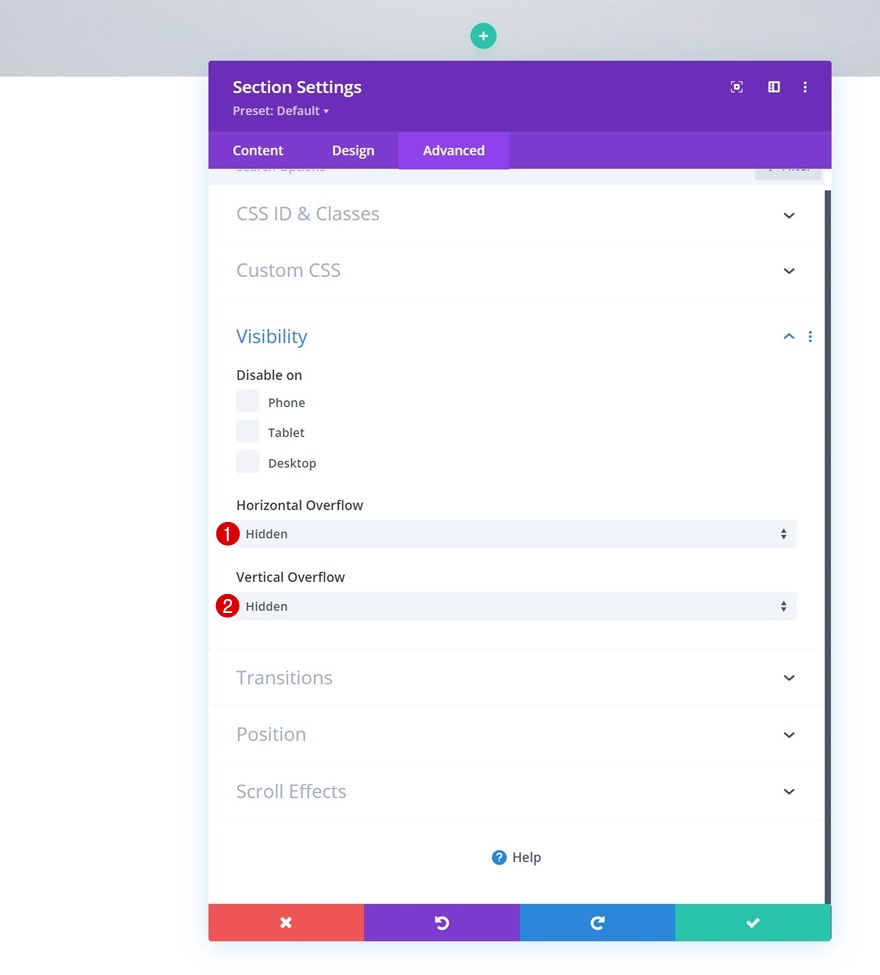
添加第 1 行
列结构
继续使用以下列结构添加新行:
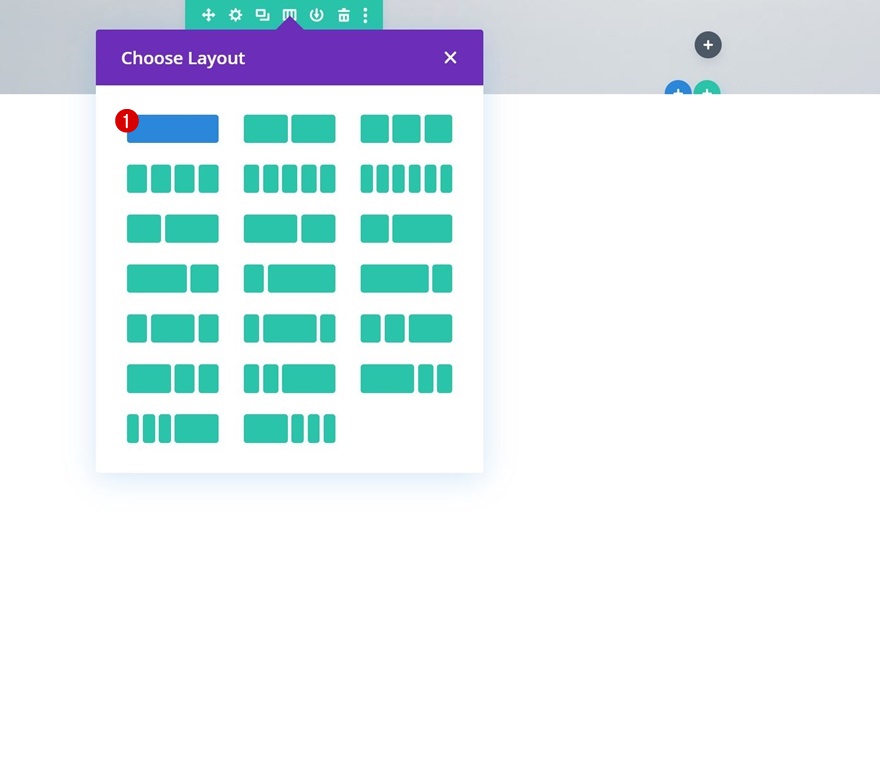
浆纱
在不添加模块的情况下,打开行设置并相应地更改大小设置:
- 宽度:100%
- 最大宽度:100%
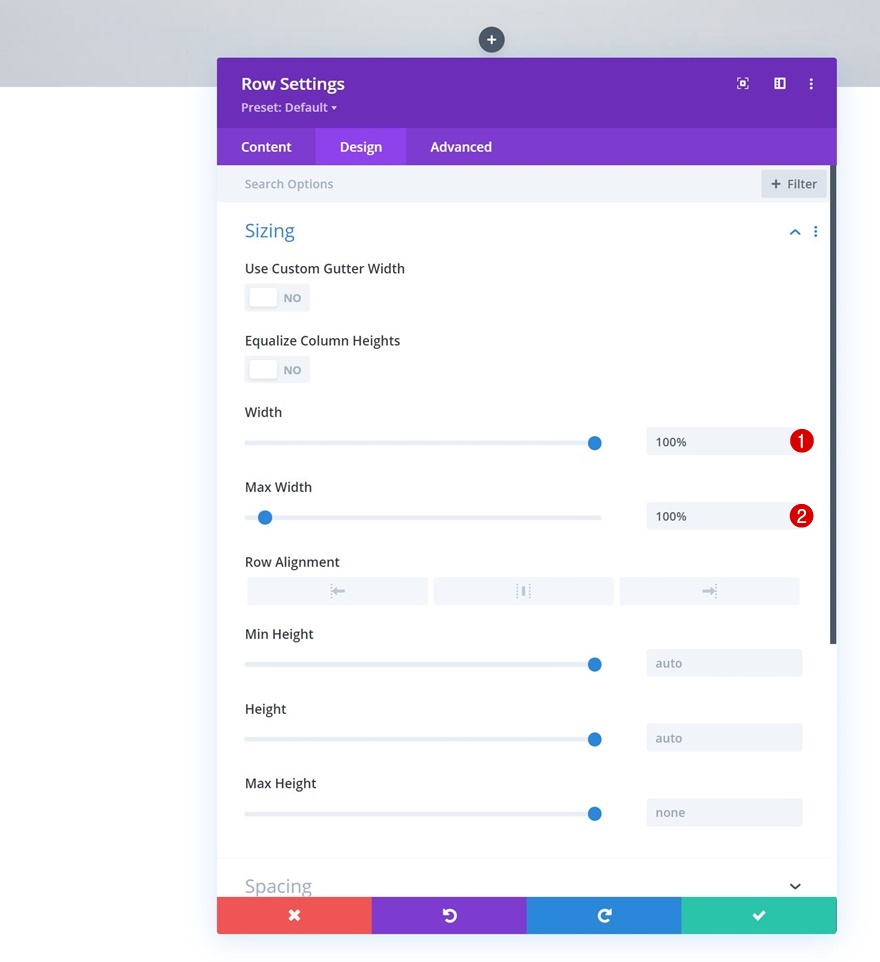
间距
删除所有默认的顶部和底部填充。
- 顶部填充:0px
- 底部填充:0px
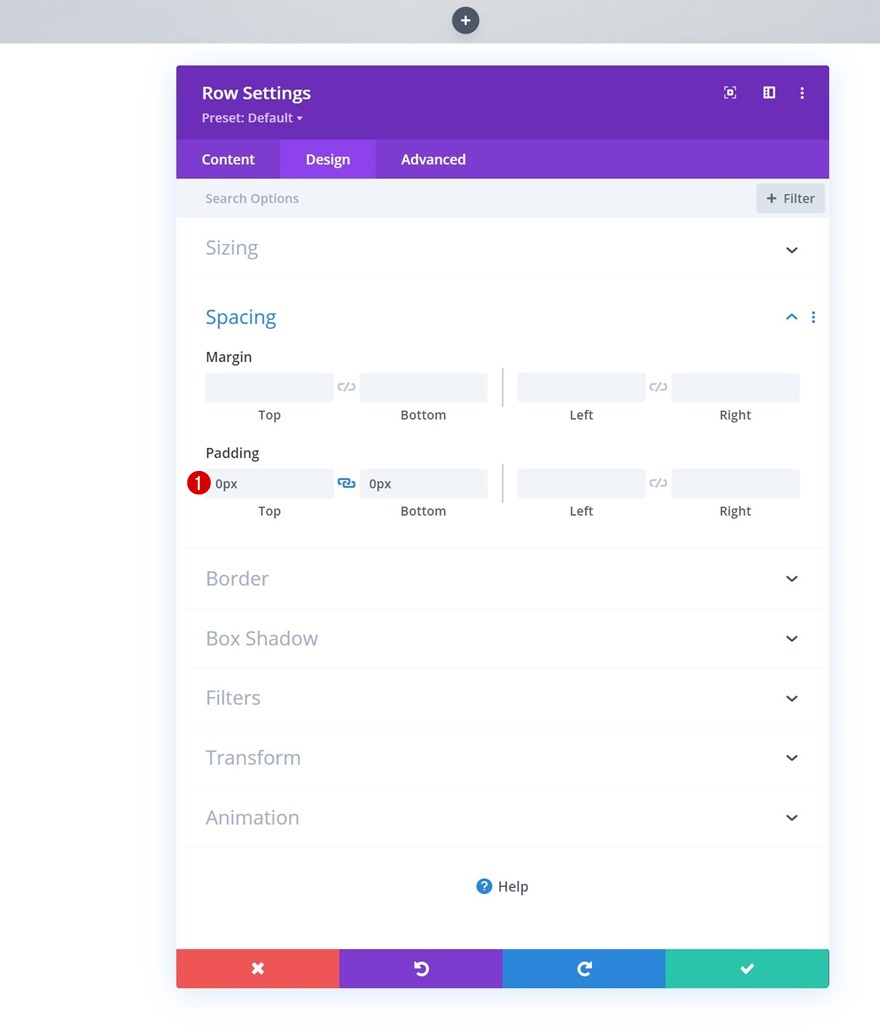
过滤器
我们还为此行添加了混合模式。 这种混合模式将帮助我们在本教程后面创建一个蒙版。
- 混合模式:屏幕
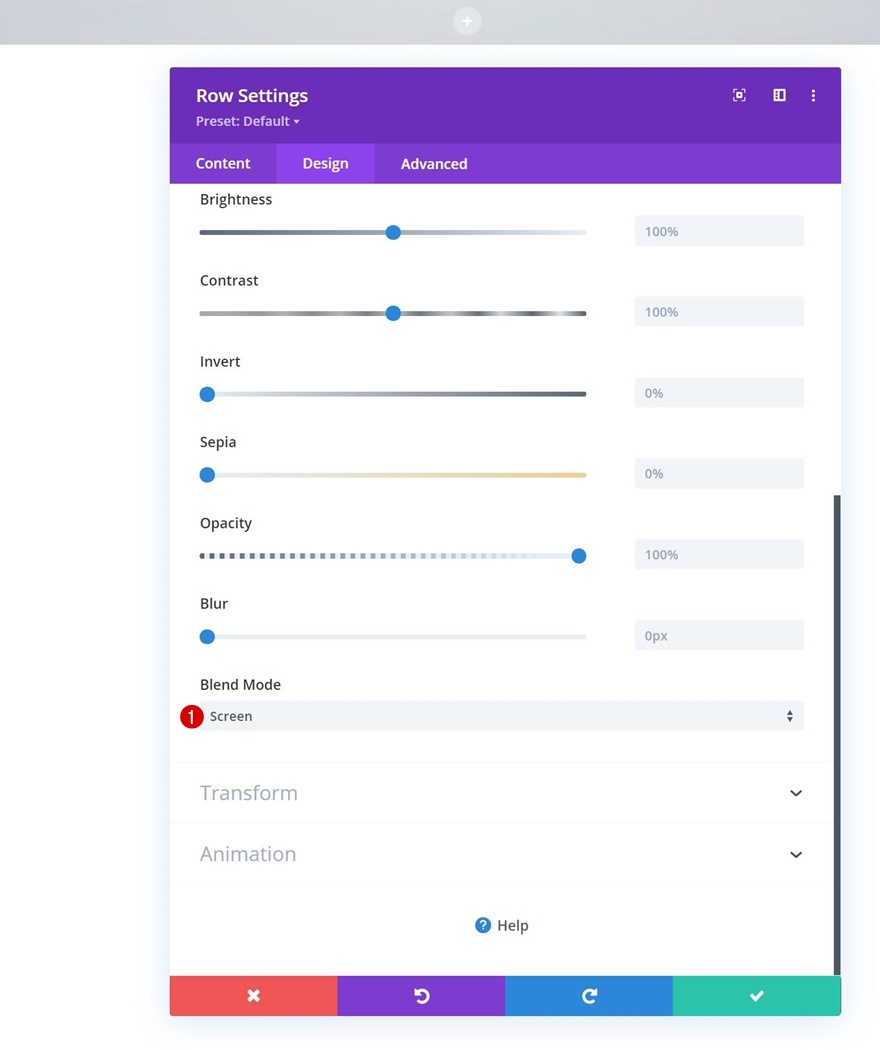
Z索引
为了确保这一行保持在我们将添加到该部分的第二行下方,我们正在修改高级选项卡中的 z 索引。
- Z指数:9
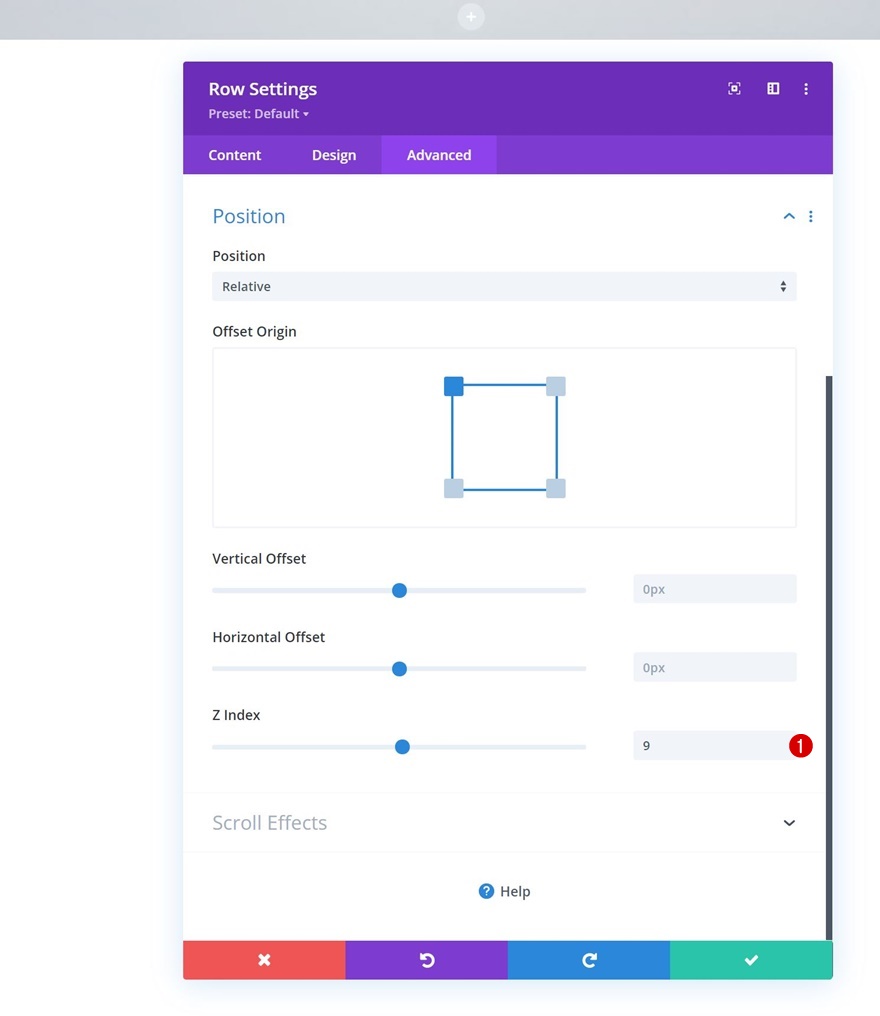
列设置
接下来,我们将打开列设置。
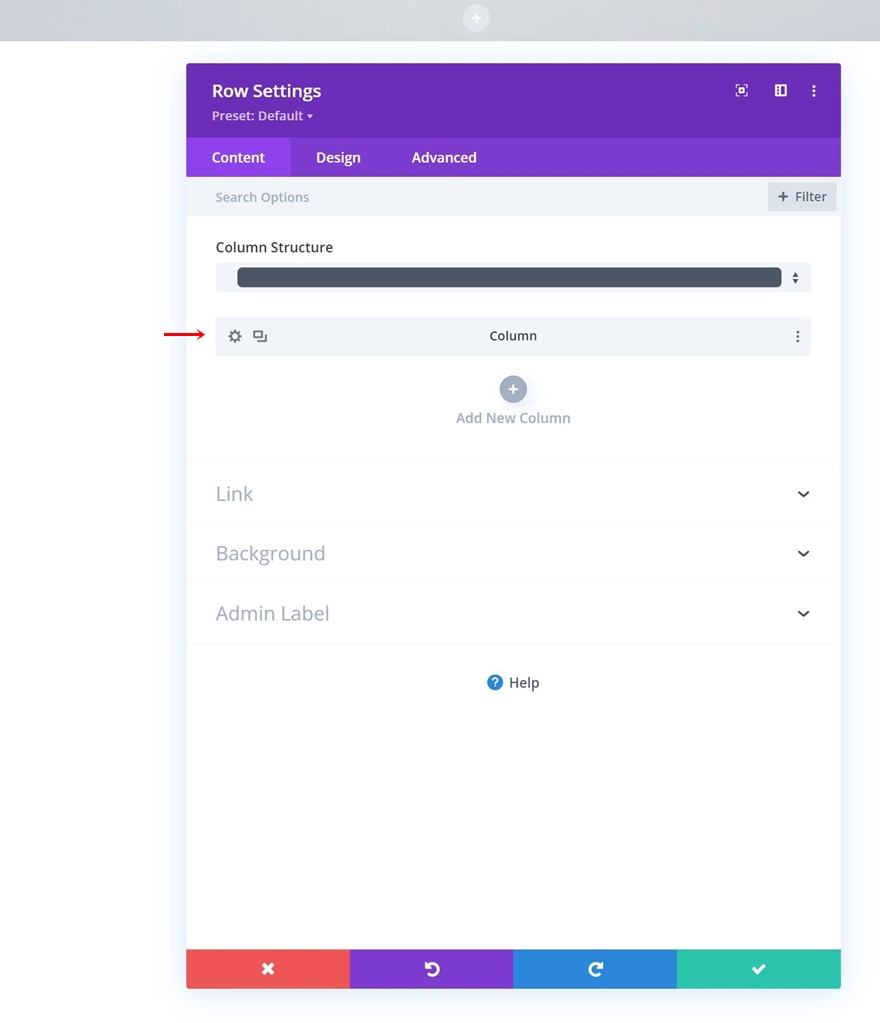
背景颜色
我们使用完全白色的背景色。 您在此处使用的任何其他颜色都将通过部分背景图像显示出来,因此坚持使用纯白色很重要。
- 背景颜色:#ffffff
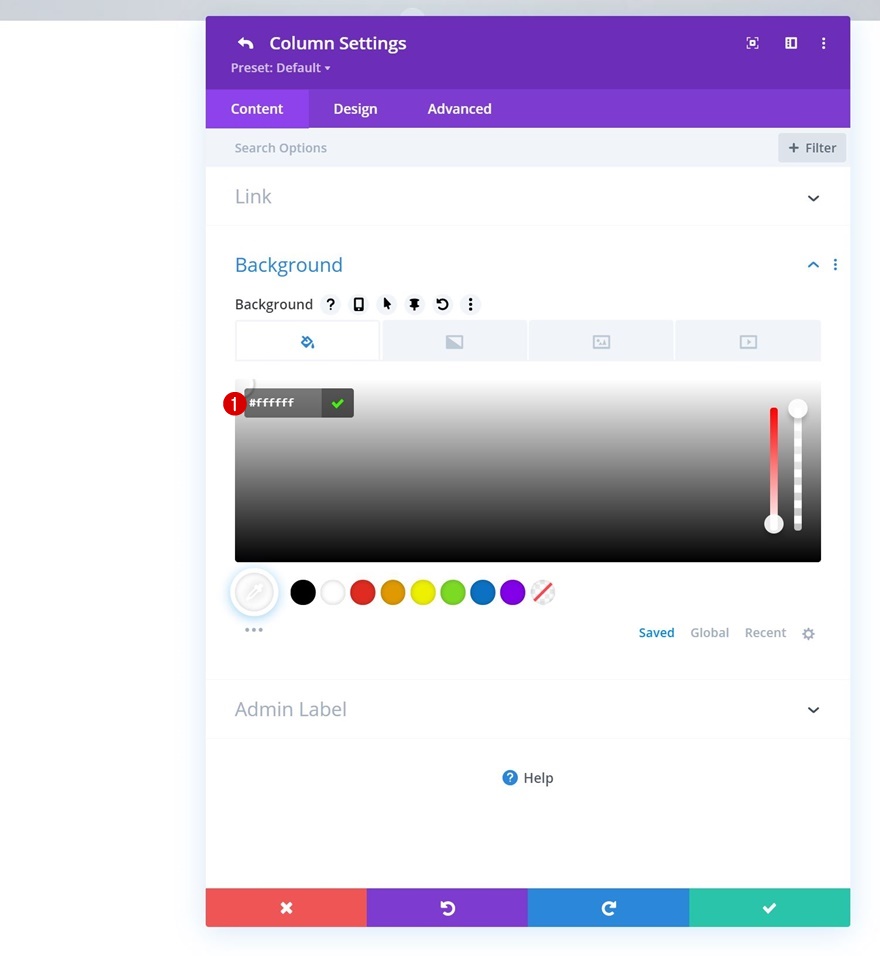
主要元素 CSS
我们还在高级选项卡中为主要元素添加了高度值。 一旦我们将行变为粘性,此高度将确保该列始终覆盖整个部分背景图像。
height: 100vh;
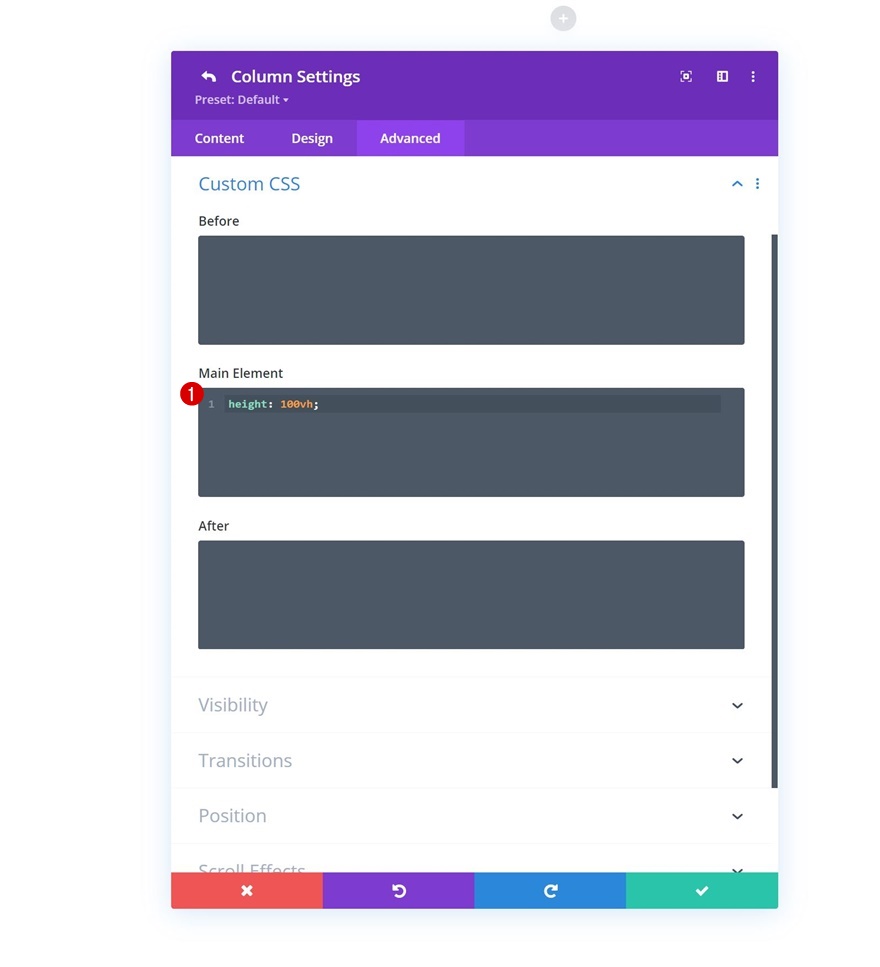
将文本模块添加到行
将内容框留空
完成行设置后,将文本模块添加到其列。 将内容框留空。 相反,我们使用此模块创建一个形状,以显示部分背景图像的一部分。
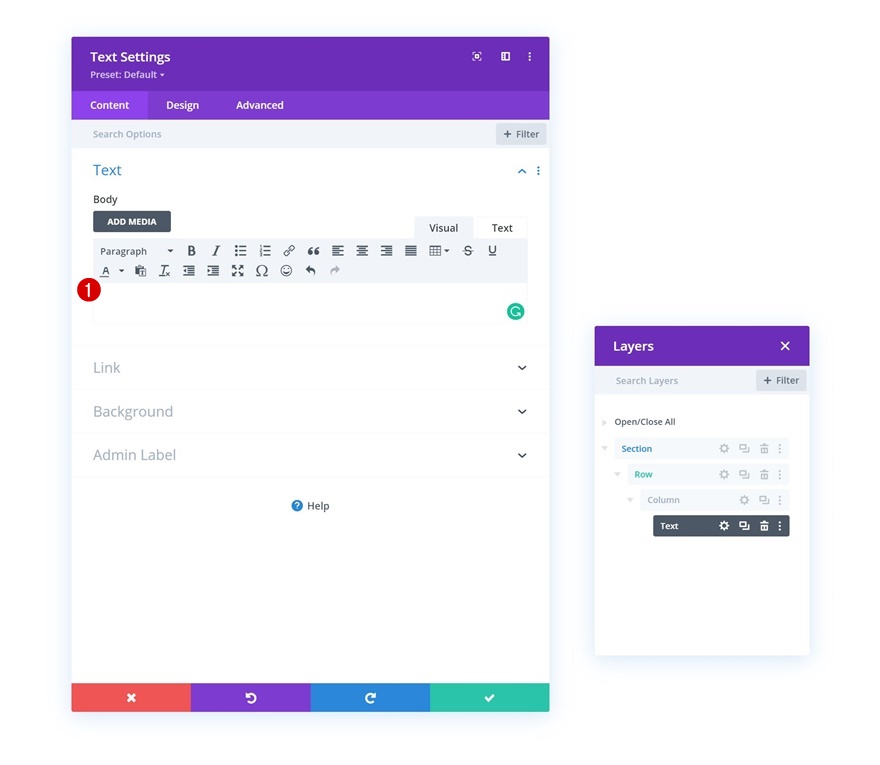
背景颜色
为了允许混合模式显示部分背景图像的一部分,我们为此模块使用了较暗的背景颜色。
- 背景颜色:#0b3835
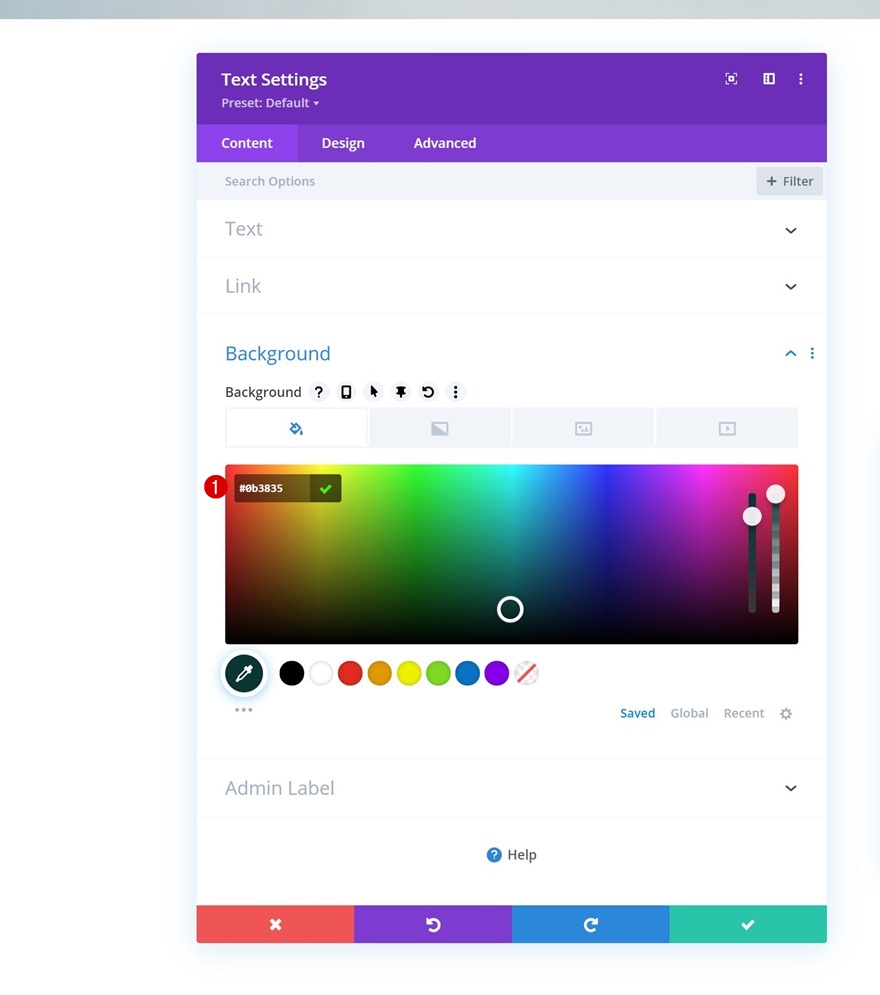

浆纱
然后,我们将导航到设计选项卡并按如下方式更改尺寸设置:
- 宽度:
- 台式机:20vw
- 平板电脑和手机:70vw
- 高度:
- 台式机:30vh
- 平板电脑和手机:10vh
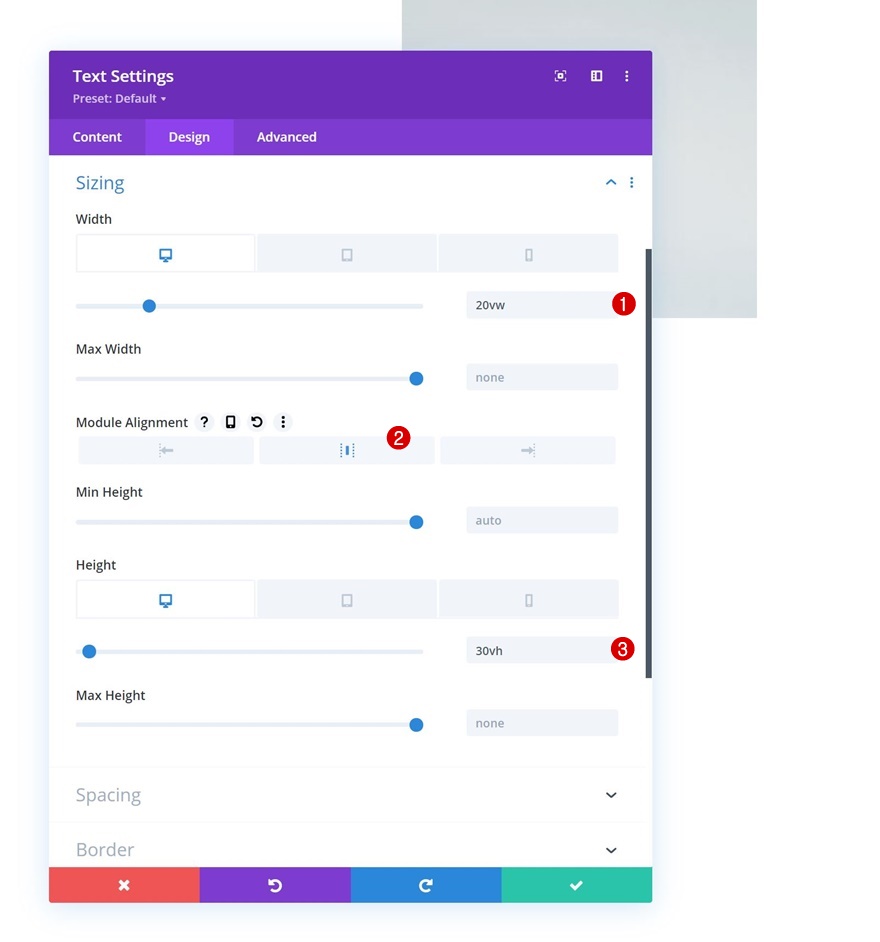
间距
我们也增加了一些上边距。
- 最高边距:3vh
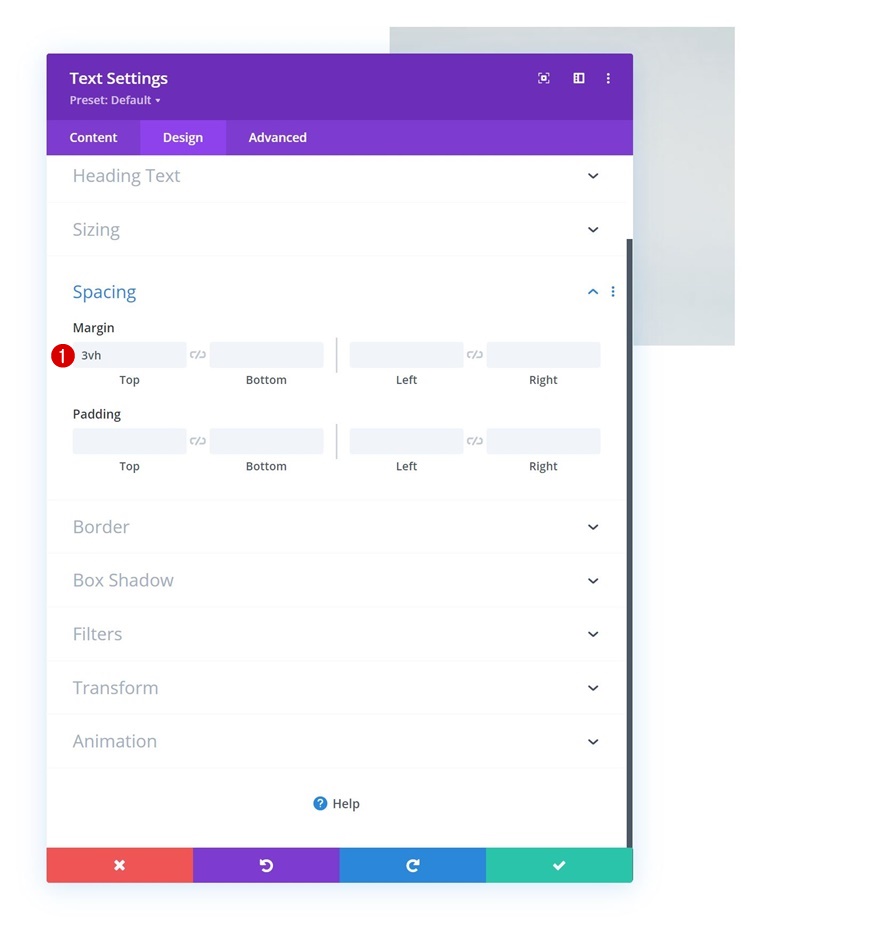
边界
我们将包括一些圆角。
- 所有角落:15px
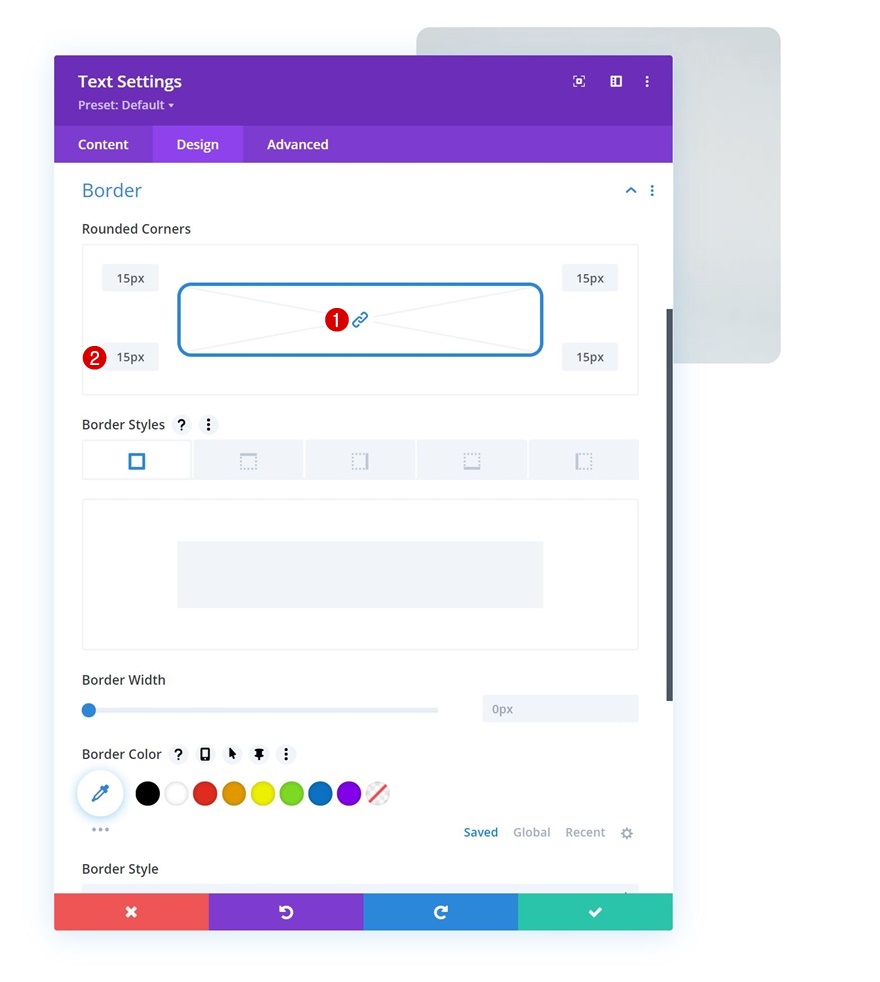
添加第 2 行
列结构
继续使用以下列结构向该部分添加另一行:
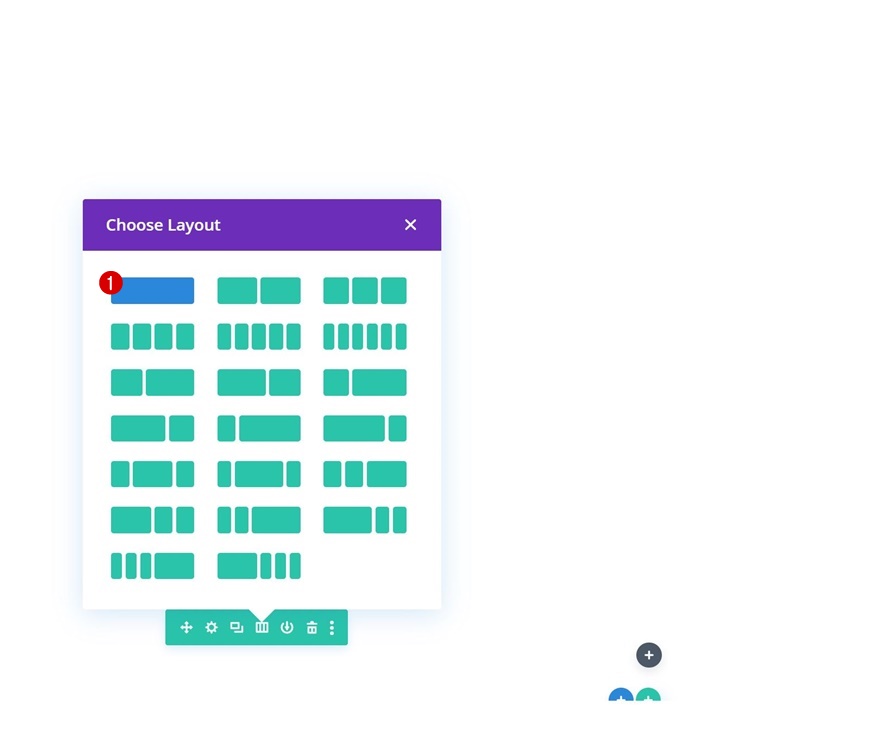
浆纱
在不添加模块的情况下,打开行设置并对大小设置进行以下更改:
- 宽度:100%
- 最大宽度:100%
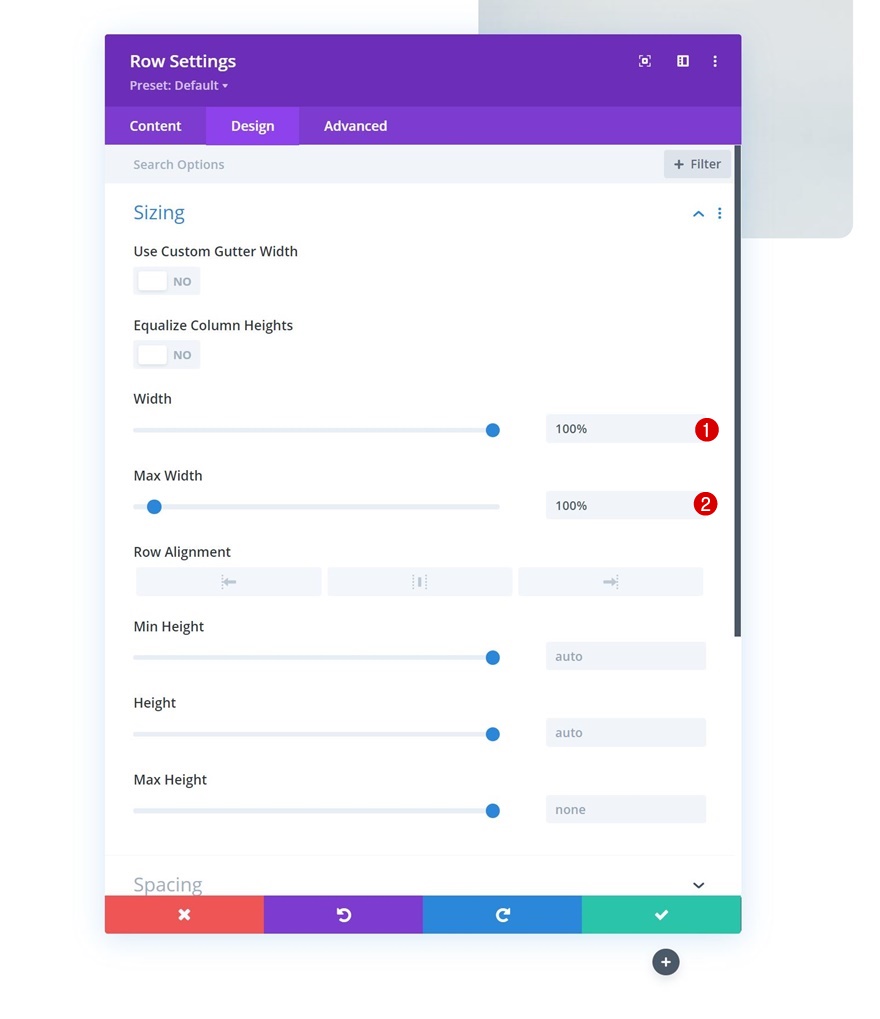
Z索引
也增加行的 z 索引。 这将有助于确保该行的内容保留在前一行的顶部。
- Z指数:12
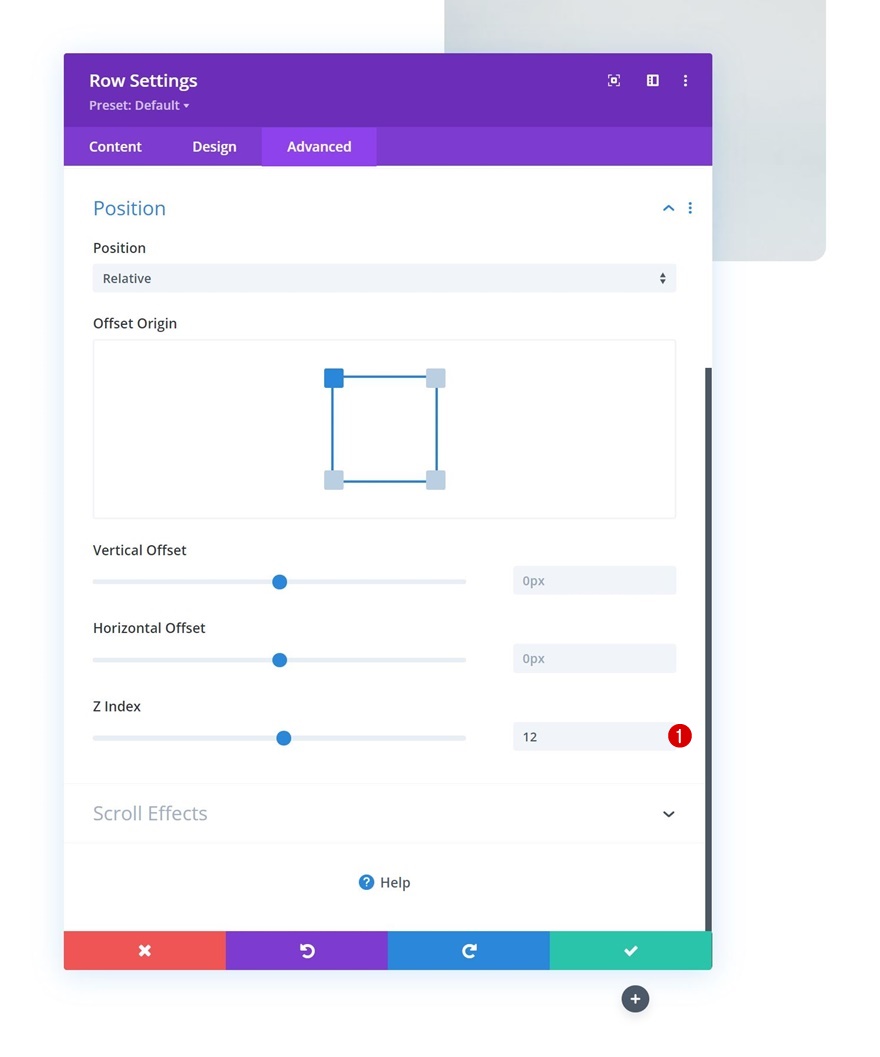
将文本模块添加到行
添加 H2 内容
是时候添加模块了,从包含您选择的一些 H2 内容的第一个文本模块开始。
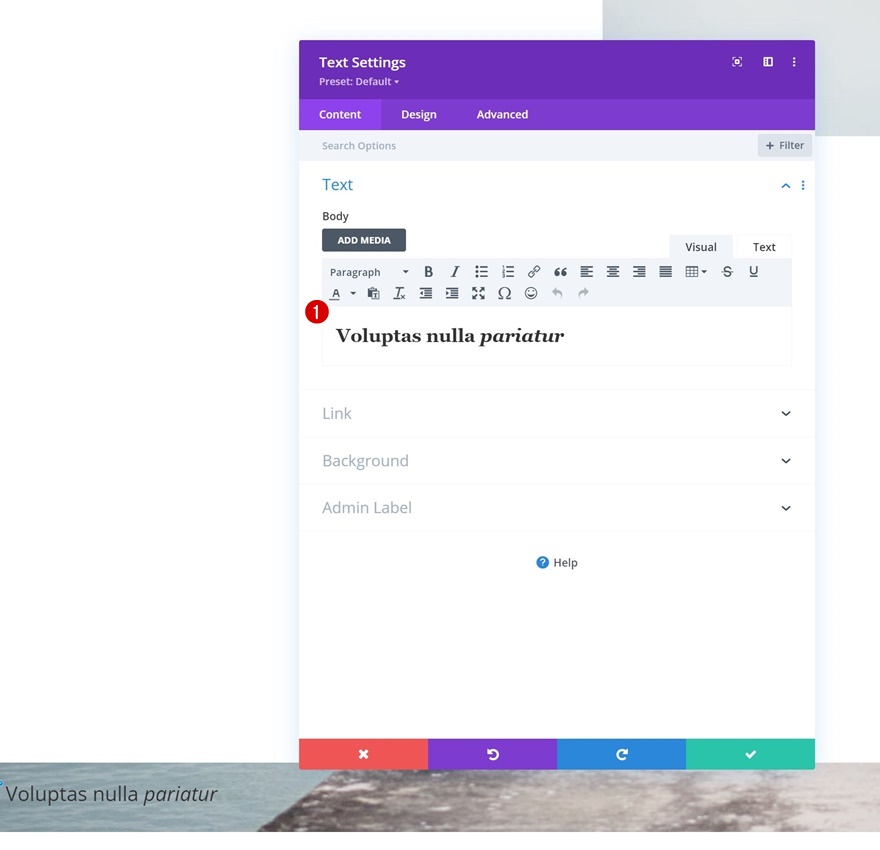
H2 文本设置
H2 文本设置的样式如下:
- 标题 2 字体:Playfair Display
- 标题 2 文本对齐:居中
- 标题 2 文本颜色:#0b3835
- 标题 2 文字大小:
- 桌面:150px
- 平板电脑和手机:45px
- 标题 2 行高:1.2em
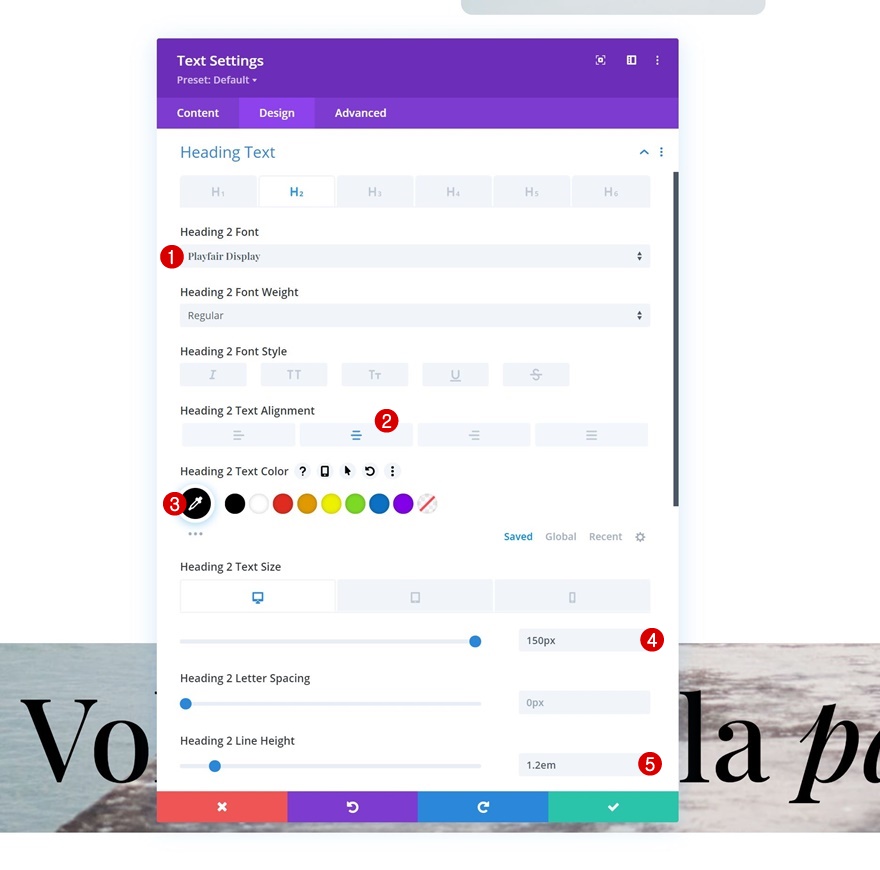
浆纱
然后,导航到大小设置并应用以下设置:
- 最大宽度:980px
- 模块对齐:居中
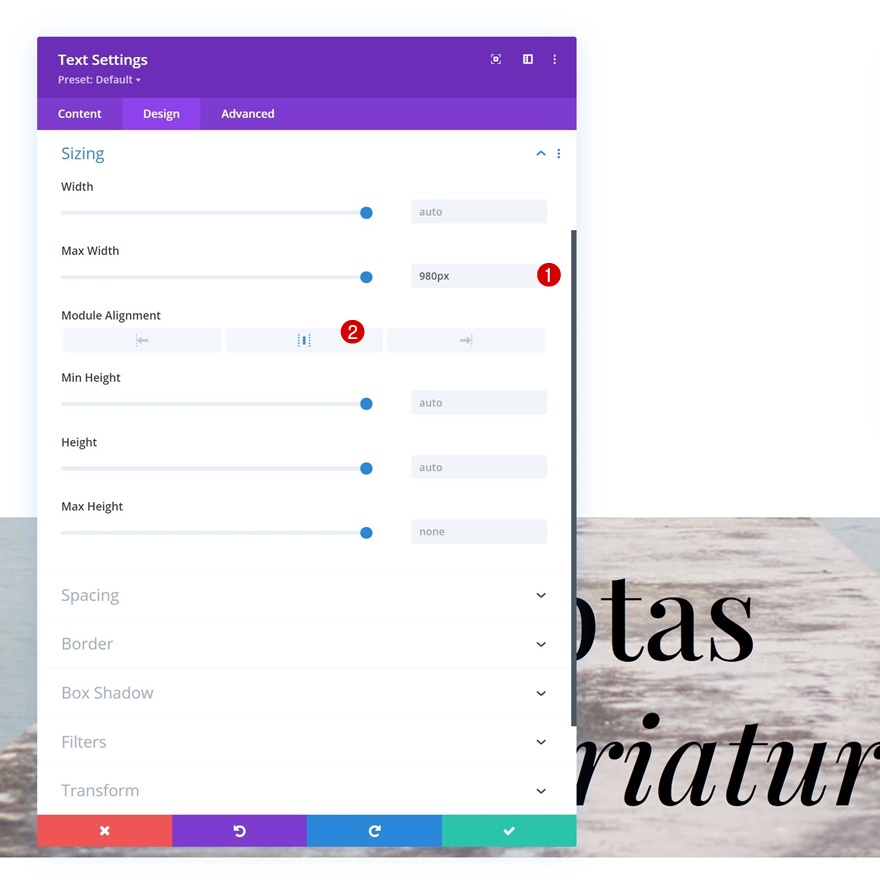
间距
还包括一些负的上边距。
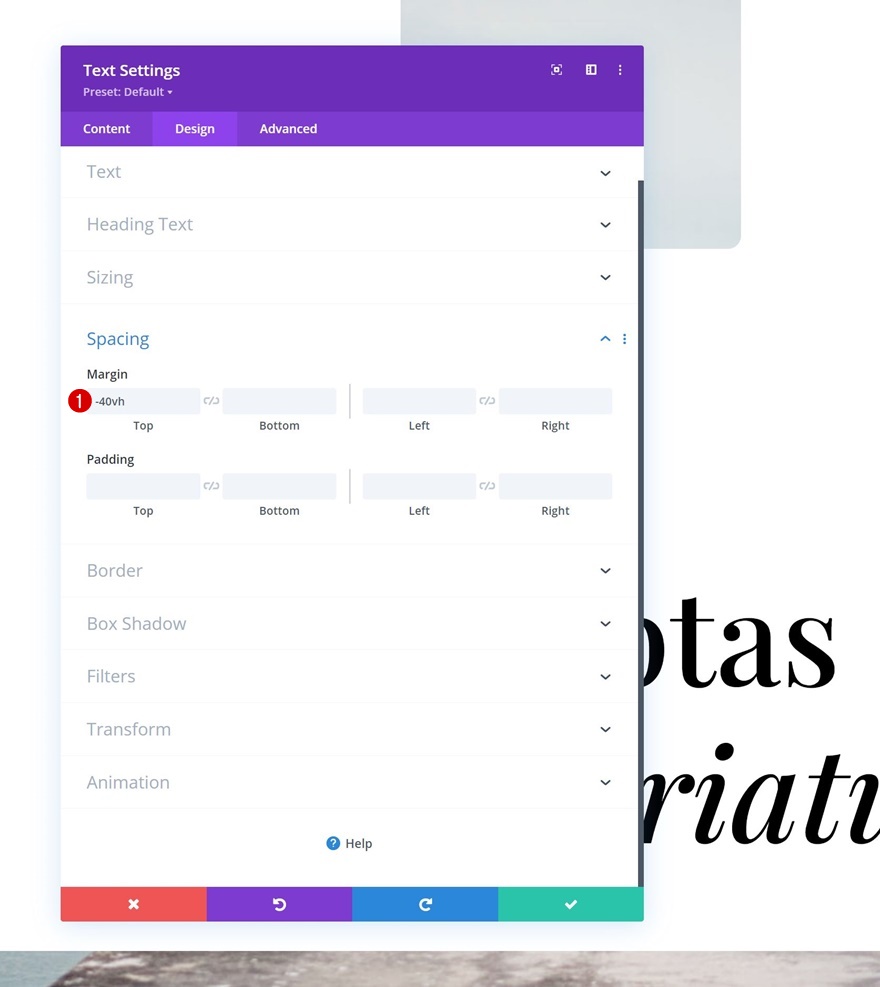
将按钮模块添加到行
添加副本
我们在这一行中需要的下一个也是最后一个模块是按钮模块。 添加一些您选择的副本。
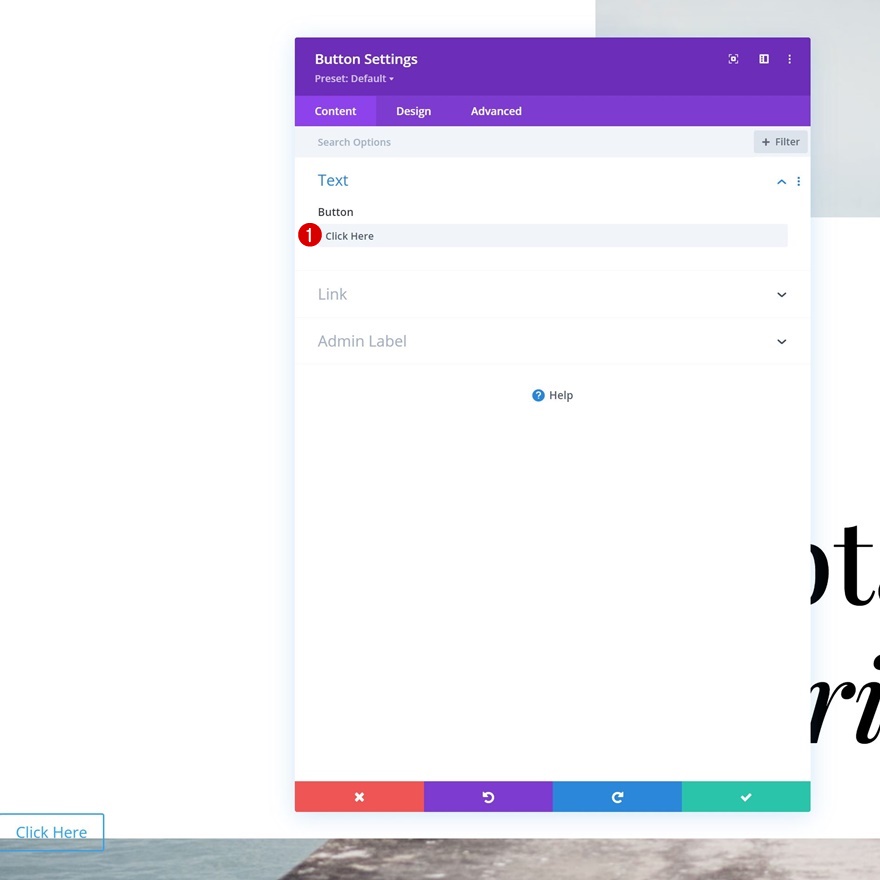
按钮对齐
转到模块的设计选项卡并更改按钮对齐方式。
- 按钮对齐:居中
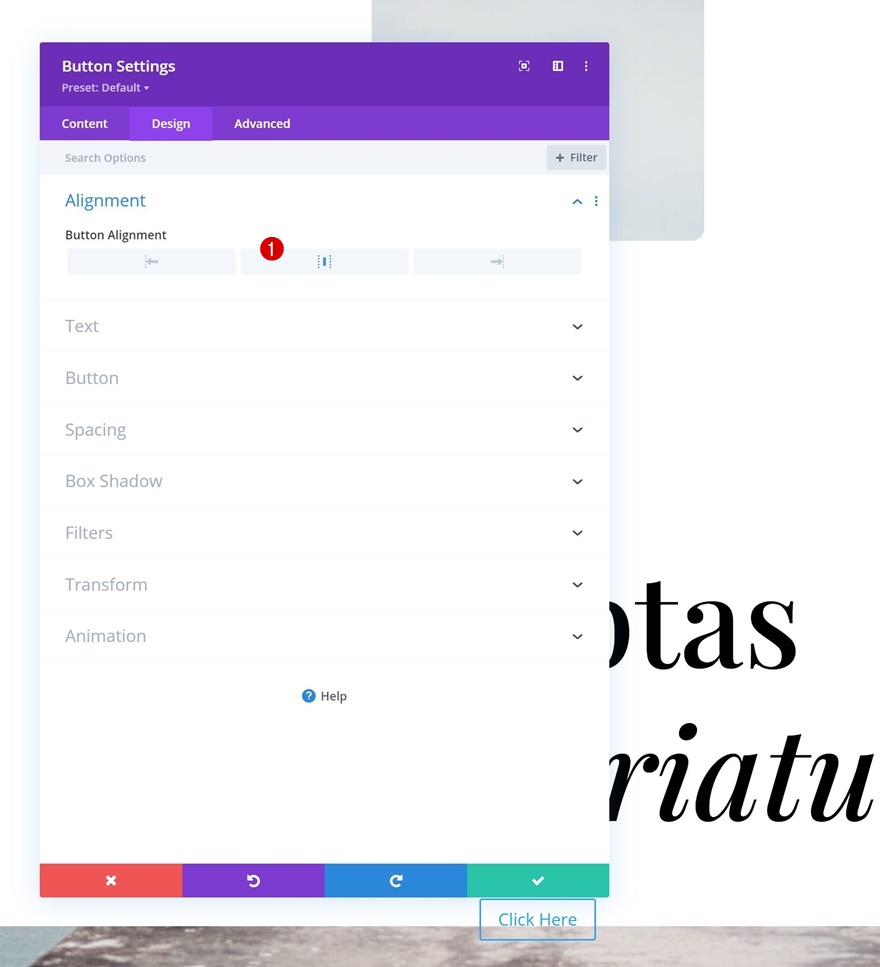
按钮设置
然后,转到按钮设置并应用以下样式:
- 为按钮使用自定义样式:是
- 按钮文字大小:15px
- 按钮文字颜色:#ffffff
- 按钮背景颜色:#000000
- 按钮边框宽度:0px
- 按钮边框半径:100px

- 按钮字体:蒙特塞拉特
- 按钮字体粗细:半粗体
- 按钮字体样式:大写
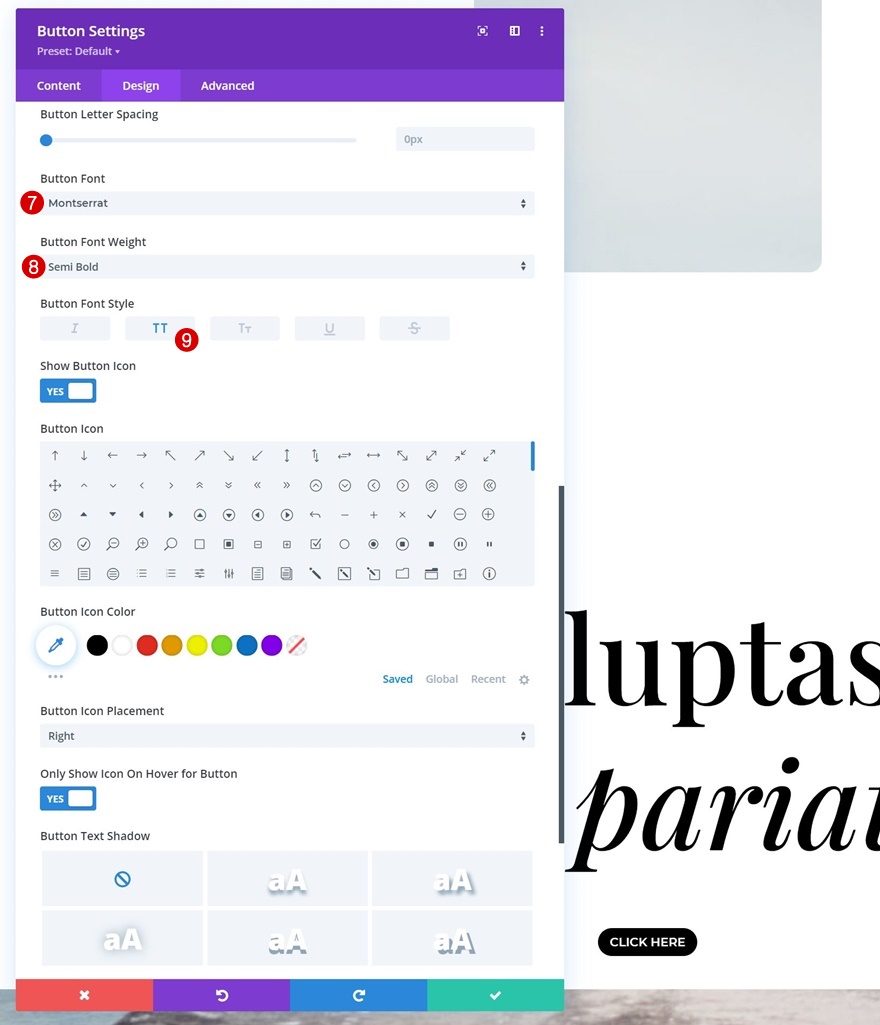
间距
我们还在间距设置中添加了一些自定义边距和填充值。
- 底边距:60vh
- 顶部填充:15px
- 底部填充:15px
- 左填充:40px
- 右填充:40px
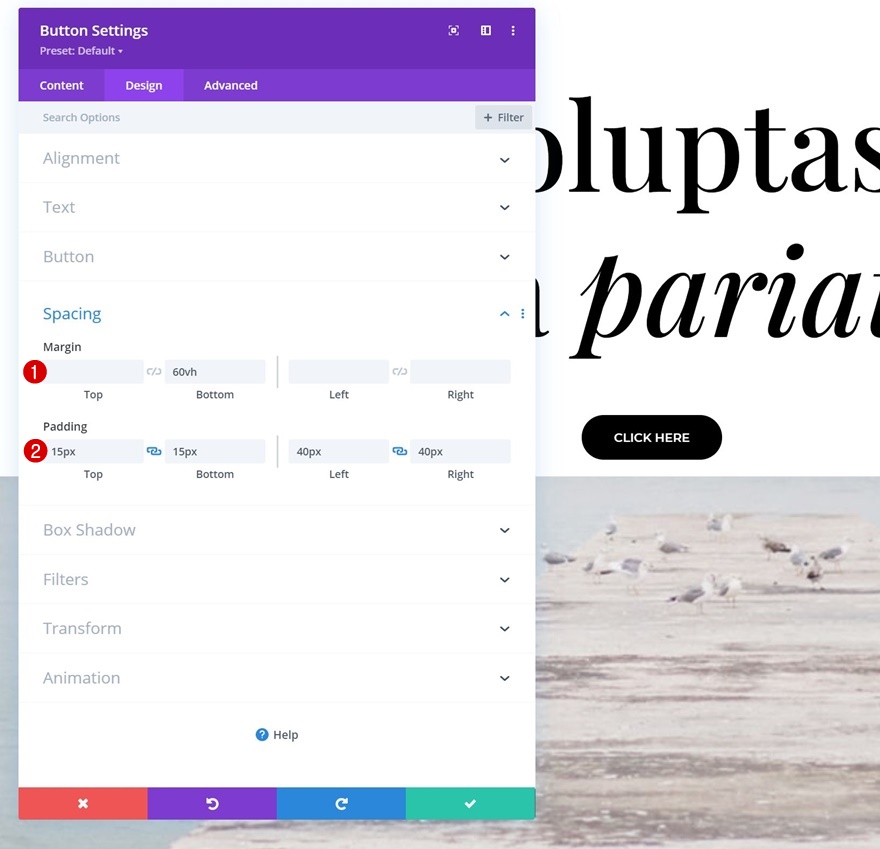
2. 应用粘性效果
打开第 1 行
现在我们已经建立了我们的设计基础,是时候应用粘性样式了。 打开第一行的设置。
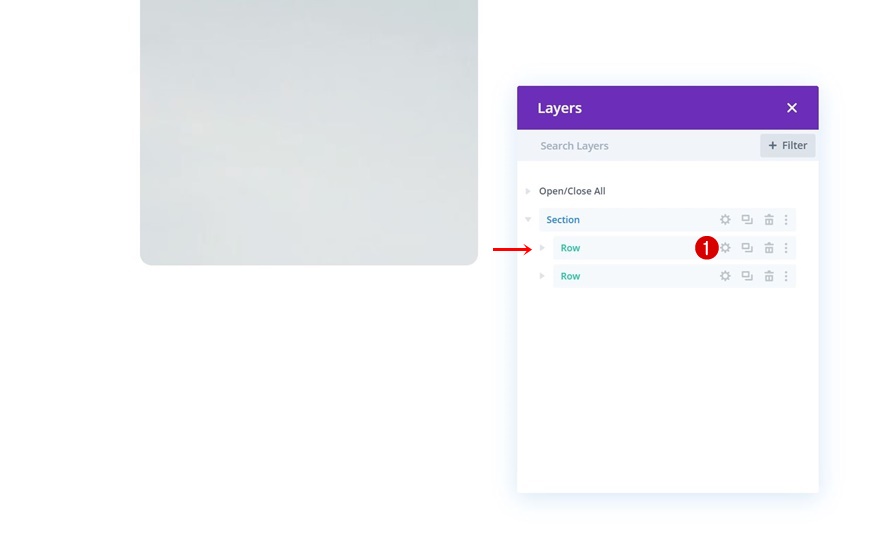
应用粘性选项
导航到高级选项卡并应用以下粘性设置:
- 粘滞位置:粘在顶部
- 底部粘性限制:部分
- 从周围的粘性元素偏移:是
- 过渡默认和粘性样式:是
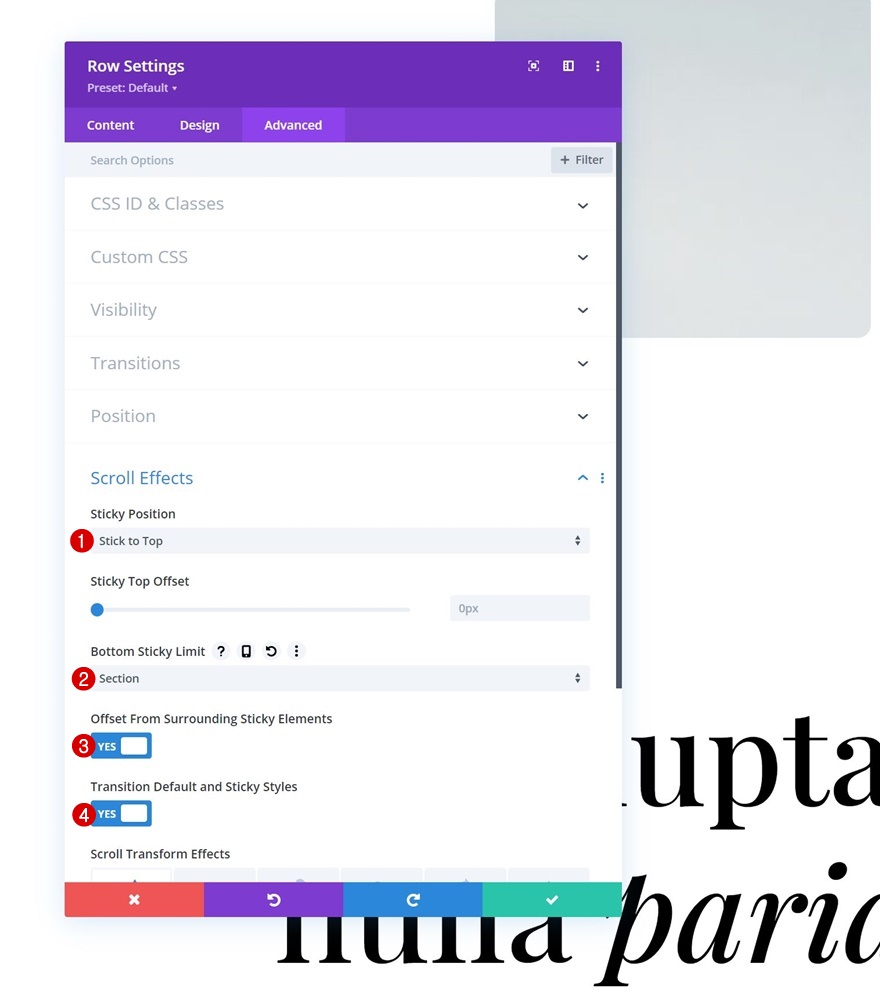
文本模块粘性选项
现在该行已变为粘性,我们可以将粘性样式应用于行内的文本模块。 打开模块的设置。
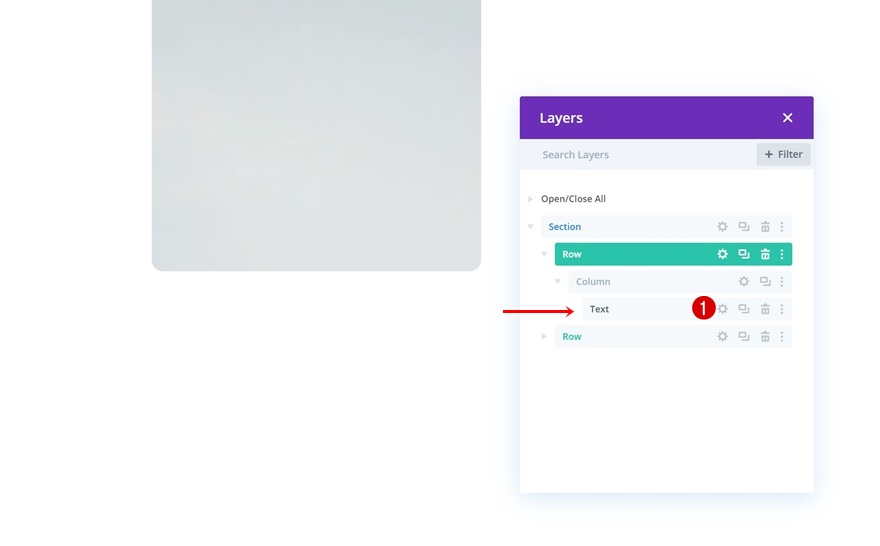
粘性尺寸
然后,导航到尺寸设置并应用以下粘性尺寸值:
- 粘性宽度:80vw
- 粘性高度:90vh
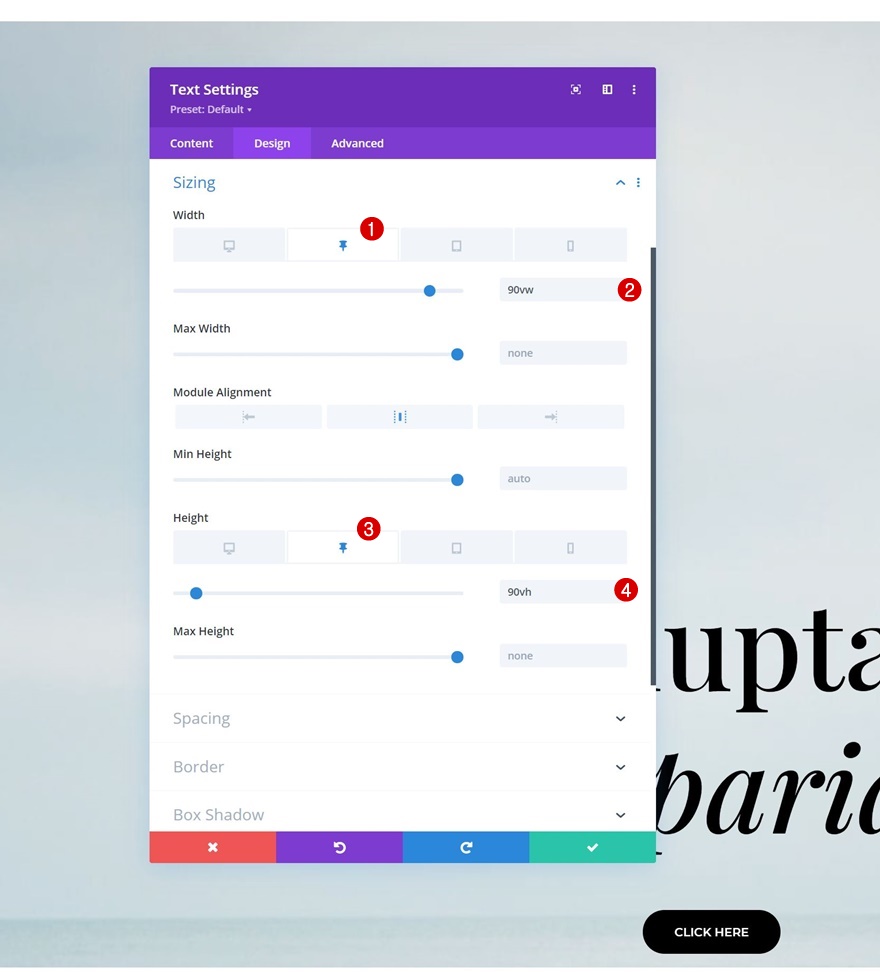
过渡持续时间
最后但并非最不重要的是,导航到高级选项卡并增加过渡持续时间。 就是这样!
- 转换持续时间:500ms

预览
现在我们已经完成了所有步骤,让我们最后看看不同屏幕尺寸的结果。
桌面

移动的
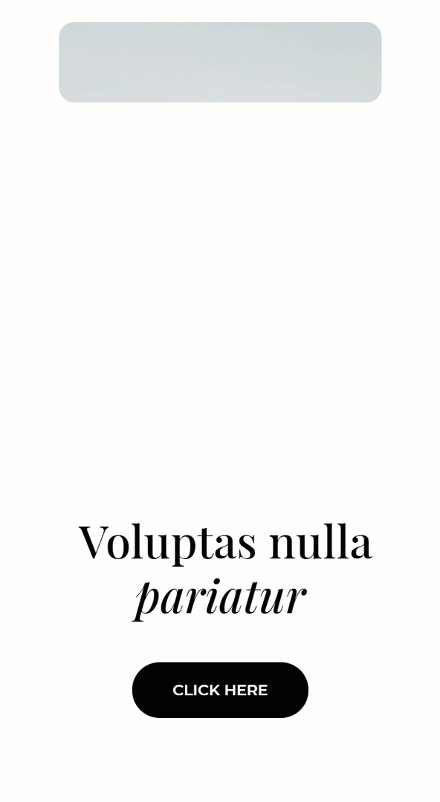
最后的想法
在这篇文章中,我们再次向您展示了如何使用 Divi 的粘性选项发挥创意。 更具体地说,我们向您展示了如何结合 Divi 的过滤器设置和粘性选项来创建粘性背景蒙版。 您也可以免费下载 JSON 文件。 如果您有任何问题或建议,请随时在下面的评论部分发表评论。
如果您渴望了解有关 Divi 的更多信息并获得更多 Divi 免费赠品,请确保订阅我们的电子邮件时事通讯和 YouTube 频道,这样您将永远是第一批了解此免费内容并从中受益的人之一。
